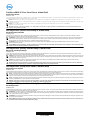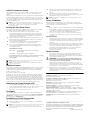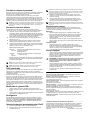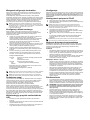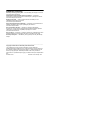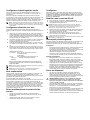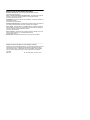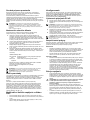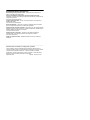Dell Wyse 5030 Zero Client (VMWare) / P25 Skrócona instrukcja obsługi
- Typ
- Skrócona instrukcja obsługi

Dell Wyse 5020 (P Class Zero Clients, Model PxN)
Quick-Start Guide
Products: P25
See accompanying documents in the shipping carton for License Agreement and Warranty information. To find the latest documentation and knowledge base articles, go to
www.dell.com/wyse/manuals and click on the name of your product.
NOTE: A printed copy of the Wyse Technology End User License Agreement is included in the shipping box and provided for your reference only. The license at
www.dell.com/wyse/licenses as of the purchase date is the controlling licensing agreement. By copying, using, or installing the software or the product, you agree to be
bound by those terms.
NOTE: If you use Wyse Device Manager server software for managing this product, download the latest version to ensure compatibility at
www.dell.com/wyse/downloads.
CAUTION: Improper connection, mounting, or use of this product could result in component failure or undesired interference. Read Safety Guidelines before
setting up and operating this product.
Dell Wyse 5020 (Nuloví klienti tøídy P, model PxN)
Struèná úvodní pøíruèka
Produkty: P25
Licenèní smlouvu a informace o záruce naleznete mezi dokumenty dodanými v pøepravní krabici. Nejnovìjší dokumentaci a èlánky ze znalostní báze naleznete na adrese
www.dell.com/wyse/manuals po kliknutí na název pøíslušného produktu.
POZNÁMKA: V pøepravním balení naleznete též tištìnou kopii licenèní smlouvy s koncovým uživatelem spoleènosti Wyse Technology, která je vám poskytnuta pouze pro
referenci. Vztah mezi stranami se øídí licenèní smlouvou platnou ke dni nákupu, která je uvedena na adrese www.dell.com/wyse/licenses. Kopírováním, používáním èi
instalací softwaru nebo produktu souhlasíte s tím, že budete vázáni podmínkami této smlouvy.
POZNÁMKA: Budete-li pro správu produktu používat serverový software Wyse Device Manager, zajistìte jeho kompatibilitu stažením nejnovìjší verze na adrese
www.dell.com/wyse/downloads.
UPOZORNĚNÍ: Nesprávné pøipojení, montáž èi používání tohoto produktu mùže mít za následek selhání komponent nebo nežádoucí rušení. Než zaènete tento
produkt nastavovat a používat, pøeètìte si bezpeènostní pokyny.
Dell Wyse 5020 (klienty zerowe klasy P, model PxN)
Skrócona instrukcja obsługi
Produkty: P25
Umowa licencyjna i informacje o gwarancji znajdują się w pozostałych dokumentach dostarczonych w opakowaniu. Aby znaleźć najnowszą dokumentację i artykuły w bazie
wiedzy, należy przejść do strony www.dell.com/wyse/manuals i kliknąć nazwę produktu.
UWAGA: Wydrukowana kopia Umowy licencyjnej użytkownika końcowego jest dołączona w opakowaniu tylko do wglądu użytkownika. Obowiązującą umową licencyjną jest
ta znajdująca się na stronie www.dell.com/wyse/licenses w dniu zakupu. Kopiując i instalując oprogramowanie lub produkt, a także korzystając z niego, użytkownik wyraża
zgodę na warunki zawarte w tej umowie.
UWAGA: W przypadku korzystania z oprogramowania serwera Wyse Device Manager do zarządzania tym produktem należy pobrać najnowszą wersję ze strony
www.dell.com/wyse/downloads w celu zapewnienia zgodności.
PRZESTROGA: Niewłaściwe podłączenie, montaż lub użytkowanie tego produktu może spowodować uszkodzenie jego elementów lub niechciane zakłócenia.
Przed konfiguracją i eksploatacją tego urządzenia należy przeczytać Wytyczne dotyczące bezpieczeństwa.
Dell Wyse 5020 (clienţi zero clasa P, modelul PxN)
Ghid de pornire rapidă
Produse: P25
Consultaţi documentele însoţitoare din cutia de carton pentru transport pentru informaţii privind contractul de licenţă şi garanţia. Pentru a consulta cea mai recentă documentaţie şi
cele mai recente articole din baza de cunoştinţe, accesaţi www.dell.com/wyse/manuals şi faceţi clic pe numele produsului dvs.
NOTĂ: Un exemplar tipărit al contractului de licenţă pentru utilizatorul final de tehnologie Wyse este inclus în cutia de carton pentru transport şi vă este pus la dispoziţie doar
ca şi referinţă. Licenţa de la adresa www.dell.com/wyse/licenses de la data cumpărării reprezintă contractul de licenţă cu rol normativ. Prin copierea, utilizarea sau instalarea
software-ului sau produsului, sunteţi de acord să aderaţi la termenii din respectivul contract de licenţă.
NOTĂ: Dacă utilizaţi software-ul de server Wyse Device Manager (Gestionare dispozitive Wyse) pentru a gestiona acest produs, descărcaţi cea mai recentă versiune pentru
a asigura compatibilitatea de la adresa www.dell.com/wyse/downloads.
ATENŢIE: Conectarea, montarea sau utilizarea necorespunzătoare a acestui produs poate determina defectări ale componentelor sau interferenţe nedorite. Citiţi
secţiunea Instrucţiuni privind siguranţa înainte de configurarea şi utilizarea acestui produs.
Dell Wyse 5020 (nuloví klienti triedy P, model PxN)
Stručná príručka
Produkty: P25
Súčasťou sprievodných dokumentov v prepravnom balení sú licenčná zmluva a informácie o záruke. Ak si chcete pozrieť najnovšiu dokumentáciu a články databázy vedomostí, na
stránke www.dell.com/wyse/manuals kliknite na názov svojho produktu.
POZNÁMKA: V prepravnom balení sa nachádza tlačená kópia Licenčnej zmluvy koncového používateľa technológie Wyse, ktorá slúži len ako referencia. Platnou licenčnou
zmluvou je licencia, ktorá k dátumu kúpy sa nachádza na stránke www.dell.com/wyse/licenses. Kopírovaním, používaním alebo inštaláciou softvéru alebo produktu súhlasíte
s tým, že tieto podmienky sú pre vás záväzné.
POZNÁMKA: Ak na správu tohto produktu používate serverový softvér Wyse Device Manager, zo stránky www.dell.com/wyse/downloads prevezmite jeho najnovšiu verziu,
aby bola zaručená kompatibilita.
VAROVANIE: Nesprávne pripojenie, montáž alebo používanie tohto produktu môže spôsobiť zlyhanie komponentov alebo nežiaduce rušenie. Pred nastavením a
používaním tohto produktu si prečítajte bezpečnostné pokyny.
0J0J74A00

P25
[1]
Warning: Listening to audio at high volume levels for extended durations can damage your hearing.
Varování: Dlouhodobý poslech pøíliš hlasitého zvuku mùže poškodit váš sluch.
Ostrzeżenie: słuchanie dźwięków o dużej głośności przez dłuższy okres czasu może spowodować uszkodzenie słuchu.
Avertizare: Dacă ascultaţi fişiere audio la un volum ridicat timp îndelungat, auzul vă poate fi afectat.
Upozornenie: Dlhodobé počúvanie zvuku pri vysokej úrovni hlasitosti môže poškodiť váš sluch.
[2]
Not all USB devices are supported; check with Dell or your Dell representative to find out if a particular device is supported on your product.
Nejsou podporována všechna zaøízení USB. Zda váš produkt podporuje konkrétní zaøízení zjistíte u spoleènosti Dell nebo jejího zástupce.
Nie wszystkie urządzenia USB są obsługiwane; aby dowiedzieć się, czy dane urządzenie jest obsługiwane przez produkt, należy skontaktować się z firmą Dell lub przedstawicielem firmy Dell.
Nu toate dispozitivele USB sunt suportate; verificaţi la Dell sau la reprezentantul dvs. Dell dacă un anumit dispozitiv este suportat pe produsul dvs.
Nie sú podporované všetky zariadenia USB. Ak chcete zistiť, či je v prípade vášho produktu podporované konkrétne zariadenie, obráťte sa na spoločnosť Dell alebo jej zástupcu.
Components Komponenty
1 Combination audio/microphone jack
[1]
1 Kombinovaný konektor pro zvuk/mikrofon [1]
2 USB 2.0 port (2)
[2]
2 Port USB 2.0 (2) [2]
3 Line out/Speaker out
[1]
3 Výstup Line out / výstup reproduktoru [1]
4 Status LED 4 Kontrolka LED stavu
5 Multifunction power button/LED 5 Multifunkèní vypínaè/LED
6 USB 2.0 port (2)
[2]
6 Port USB 2.0 (2) [2]
7 DisplayPort connector
7 Konektor DisplayPort
8 DVI-I port 8 Port DVI-I
9 Product information tab
9 Štítek s informacemi o produktu
10 Network port, 10/100/1000 Base-T,
or SFP/Mini-GBIC slot
10 Sí nebo slot SFP/Mini-GBIC
11 +12V DC Power adapter input
11 Vstup pro stejnosmìrný napájecí adaptér +12 V
12 Lock receptacle 12 Otvor pro zámek
13 Horizontal stand/VESA mount 13 Horizontální stojan / držák vyhovující standardu VESA
Elementy Componente Komponenty
1 Złożone gniazdo audio/mikrofonowe[1] 1 Mufă combinată pentru audio/microfon [1] 1 Kombinovaný konektor pre zvuk/mikrofón [1]
2 Port USB 2.0 (2) [2] 2 Port USB 2.0 (2) [2] 2 Port USB 2.0 (2) [2]
3 Wyjście liniowe/głośnikowe[1] 3 Ieşire linie/ieşire difuzoare [1] 3 Linkový výstup/výstup pre slúchadlá [1]
4 Kontrolka LED 4 Led de stare 4 Stavová dióda LED
5 Wielofunkcyjny przycisk zasilania/dioda LED 5 Buton multifuncţional de pornire/led de pornire 5 Multifunkčné tlačidlo napájania s diódou LED
6 Port USB 2.0 (2) [2] 6 Port USB 2.0 (2) [2] 6 Port USB 2.0 (2) [2]
7 Złącze DisplayPort 7 Conector port afişaj 7 Konektor DisplayPort
8 Port DVI-I 8 Port DVI-I 8 Port DVI-I
9 Karta z informacjami o produkcie 9 Etichetă cu informaţii despre produs 9 Štítok s informáciami o produkte
10 Port sieciowy 10/100/1000 Base-T
lub gniazdo SFP/Mini-GBIC
10 Port de reţea, 10/100/1000 Base-T
sau fantă SFP/Mini-GBIC
10 Sieť
ový port, 10/100/1000 Base-T
alebo zásuvka SFP/Mini-GBIC
11 Wejście zasilacza +12 V (prąd stały) 11 Intrare pentru adaptor de alimentare +12 V c.c. 11 Vstup pre striedavé napätie +12 V z napájacieho
adaptéra
12 Gniazdo blokady 12 Port de blocare 12 Otvor pre zámok
13 Poziomy statyw/mocowanie zgodne ze standardem VESA 13 Consolă orizontală/suport VESA 13 Vodorovný montážny stojan/držiak VESA
Components may vary based on model and location.
Komponenty se mohou lišit v závislosti na modelu a lokalitì.
Elementy mogą się różnić w zależności od modelu i lokalizacji.
Componentele pot varia în funcţie de model şi locaţie.
Komponenty sa môžu líši? v závislosti od modelu a oblasti.

Initial Environment Setup
The Dell Wyse P25 zero client is for use with PC-over-IP (PCoIP) protocol
environments. The zero client connects to a host server which is PCoIP
capable.
Before setting up and using the zero client, you must have a properly installed
PCoIP environment that it can access. This guide will help you to set up the
zero client and establish a remote connection to your host server using PCoIP
technology, enabling you to use applications and desktop peripherals as if
you were using them locally.
NOTE: PCoIP technology is designed to deliver a user desktop from a
centralized host server across standard IP networks – including full DVI dual
monitor video, complete USB 2.0 compatibility, and full-duplex
high-definition audio.
Setting Up Your Zero Client
Be sure you have read all safety guidelines before setting up and operating
this product. Refer to the figures and proceed as follows:
1 Make sure the monitor and the zero client are turned off and
disconnected from AC power. Place the zero client on a desk or use
the horizontal stand/bracket for VESA mounting (assemble with the
920275-03L screw kit; insert the thin client with cables facing down or
to the side, but never facing up).
2 Make all desired connections. The monitor, keyboard with mouse, and
Ethernet network are required. Additional connections of peripheral
devices may be made at this time.
3 Connect the power adapter to the zero client power input before
connecting to a 100-240V AC, 50-60 Hz electrical outlet.
4 Press zero client Multifunction power button to apply power. The
power button will light blue; wait for the monitor to display the On
Screen Display (OSD).
LED indicators* include:
* For detailed LED indicators information, go to the Dell Wyse Knowledge
Base at www.dell.com/wyse/knowledgebase and search for
solution 22671.
NOTE: If the monitor does not show the OSD, check all connectors and make
sure the monitor and zero client are turned on.
NOTE: For more information refer to the user and administrators guides, or
contact your Dell support.
Additional Notes
Monitor Types: In addition to DVI and DisplayPort monitors, the zero client is
compatible with analog VGA and digital HDMI monitors. See www.dell.com
for information about approved adapters for connecting VGA and HDMI
monitors to the zero client.
Note: Audio for HDMI is not supported.
IP Address: The zero client is set to DHCP client mode by default. Normally,
the IP address of the zero client and host server are assigned by the DHCP
server on your IP network. If your IP network does not have a DHCP server,
the zero client and host server will fall back to a static IP address mode after a
time-out period of approximately 2 minutes. In the fall back static IP address
mode, you can access the zero client to disable DHCP client mode and assign
a static IP address. The zero client fall back IP address is 192.168.1.101.
Multifunction Power Button/LED:
• Press the button and light turns on: Turns on the zero client.
• Press and hold the button until light turns off: Turns off the zero client.
• Press the button when zero client is connected in a session:
Disconnects zero client from the host server.
Configure
The zero client can be configured to use DHCP or Static IP addressing. To
change the settings, in the On Screen Display go to Options > Configuration
> Network tab. You may need to unlock the settings page with a password
(default password is Administrator).
Establishing a PCoIP Connection
1 Turn on the zero client and click Connect.
2 Enter the IP address of your connection broker if not configured by
your IT administrator.
NOTE: If the Connect button on the zero client user screen is inactive (grayed
out=inactive) or if the zero client cannot discover host servers on the
network, check the network connection and make sure the Ethernet switch or
router is turned on.
3 Enter your user name and password (both are case sensitive). Once
authenticated, a list of hosts you are authorized to connect to will
appear.
4 Select the host to which you want to connect and click OK.
After a successful PCoIP connection, the Status LED of the zero client
will light green. You are now connected.
NOTE: For more details, see About the OSD in the Administrators Guide:
PCoIP Release 4.0.x.
Safety Guidelines
Improper connection, mounting, or use of this product could result in
component failure or undesired interference. Read the following guidelines
before setting up and operating your device.
Setup
• Do not connect to AC power until all other connections (including the
power adapter) are made. Connecting or disconnecting components
or equipment on the back panel when the device is receiving AC
power can cause power surges and damage the device.
• Do not force a connector into its socket. If any undue resistance is
encountered, ensure that the connector is correctly oriented to the
receptacle.
Venting and Care
• Mount the device only as shown or in accordance with the instructions
provided with Dell Wyse-approved mounting accessory kits. Improper
orientation could restrict the airflow of heat from the device and
damage it.
• Allow sufficient space around the device for ventilation; do not place
the device in any enclosure that restricts airflow around the device; do
not place any objects on the device or block the vent outlets. For
environmental operating specifications, locate your product and
download the Fact Sheet using the Cloud clients tab at:
www.dell.com/wyse/P25
Power Sources
• For regulatory compliance use only the power adapter that comes
with your device or a Dell Wyse-approved equivalent. For proper
replacement compare the labels on both device and power adapter to
ensure that their voltages match.
WARNING: Use of any other power adapter may damage your
device or the power adapter. The damage caused by an improper
power adapter is not covered by warranty.
• When turning off the device, make sure to perform a complete
shutdown (via the power button). Do not disconnect the AC power
cord, DC power cord, or shut off power at a circuit breaker (including
power strips), etc., to turn off the device.
• Surge protectors for electrical devices are recommended in areas of
lightning. However, when lightning is occurring, your equipment
should be properly shut down and unplugged from AC power until the
storm has passed.
Need more information?
Dell Reference Guides - Documentation is available at:
www.dell.com/wyse/manuals
Dell Approved Mounting Accessory Kits - Information about approved
mounting accessory kit options is available at:
www.dell.com/wyse/accessories
Dell Support - Upgrade software images for installation are available at:
www.dell.com/wyse/downloads
Dell Device Manager - Information about Wyse remote management
software is available at: www.dell.com/wyse/WDM
DEll and the Environment - Information about Dell compliance with RoHS
and with the Waste Electrical and Electronic Equipment (WEEE) is available at:
www.dell.com/environment
Dell and Recycling - Information about recycling unwanted Dell product
within the United States is available at: www.dell.com/recycling
Dell Warranty - The standard warranty is three years from the date of
purchase.
__________________________________________________________________
Copyright © 2014 Dell Inc. All rights reserved.
This product is protected by U.S. and international copyright and intellectual
property laws. Dell and the Dell logo are trademarks of Dell Inc. in the United
States and/or other jurisdictions. All other marks and names mentioned
herein may be trademarks of their respective companies.
Sept 2014 Dell PN: J0J74 Rev: A00
Status LED Bi-color light for connected / not connected
(green/amber)
Power LED Single light for power on/off (blue)

Poèáteèní nastavení prostøedí
Nulový klient Dell Wyse P25 je urèen k používání v prostøedích využívajících
protokol PC-over-IP (PCoIP). Nulový klient se pøipojuje k hostitelskému
serveru, který umí s protokolem PCoIP pracovat.
Než zaènete nulového klienta nastavovat a používat, je nutné správnì
nainstalovat prostøedí PCoIP, ke kterému bude pøistupovat. S pomocí tohoto
prùvodce zjistíte jak nastavit nulového klienta a ustavit vzdálené pøipojení k
hostitelskému serveru s využitím technologie PCoIP. Budete tak moci používat
aplikace a periferní zaøízení desktopu stejnì, jako byste je používali lokálnì.
NOTE: Technologie PCoIP zpøístupòuje desktopy uživatelù z centralizovaného
hostitelského serveru prostøednictvím standardních sítí IP – a to vèetnì Full DVI
obrazu na dvou monitorech, úplné kompatibility s USB 2.0 a plnì duplexním
HD zvukem.
Nastavení nulového klienta
Než zaènete tento produkt nastavovat a používat, pøeètìte si všechny
bezpeènostní pokyny. V souladu s uvedenými obrázky postupujte následovnì:
1 Ujistìte se, že jsou monitor a nulový klient vypnuti a odpojeni od
støídavého napájení. Umístìte nulového klienta na stùl nebo použijte
horizontální stojan / držák vyhovující standardu VESA (montáž provádìjte
s pomocí sady šroubù 920275-03L; tenkého klienta vkládejte tak, aby
kabely smìøovaly dolù nebo do strany, ale nikdy ne nahoru).
2 Proveïte všechna požadovaná pøipojení. Je nutné pøipojit monitor,
klávesnici s myší a sí
3 Napájecí adaptér nejdøíve pøipojte k napájecímu vstupu nulového
klienta a až poté k elektrické zásuvce (100–240 V stø., 50–60 Hz).
4 Napájení zapnete stisknutím multifunkèního vypínaèe nulového klienta.
Vypínaè se rozsvítí modøe. Vyèkejte, dokud se na monitoru nezobrazí
nabídka na obrazovce (On Screen Display, OSD).
Mezi kontrolky LED* patøí:
* Podrobné informace o kontrolkách LED naleznete ve znalostní bázi Dell
Wyse Knowledge Base na adrese www.dell.com/wyse/knowledgebase
po vyhledání øešení 22671.
NOTE: Pokud se na monitoru nabídka OSD nezobrazí, zkontrolujte všechny
konektory a ujistìte se, že jsou monitor i nulový klient zapnutí.
NOTE: Další informace naleznete v pøíruèkách User Guide (Uživatelská
pøíruèka) a Administrators Guide (Pøíruèka správce) nebo se obra
Další poznámky
Typy monitorù: Kromì monitorù DVI a DisplayPort je nulový klient kompatibilní s
analogovými VGA a digitálními HDMI monitory. Informace o schválených
adaptérech pro pøipojení monitorù VGA a HDMI k nulovému klientovi naleznete
na adrese www.dell.com.
Poznámka: HDMI zvuk není podporován.
IP adresa: Ve výchozím nastavení se nulový klient nachází v režimu DHCP. IP
adresa nulového klienta a hostitelského serveru jsou ve vaší síti IP obvykle
pøiøazovány serverem DHCP. Není-li v síti IP server DHCP k dispozici, zaènou
nulový klient a hostitelský server po uplynutí èasového limitu asi dvou minut
používat výchozí statickou IP adresu. V tomto režimu s výchozí statickou IP
adresou mùžete k nulovému klientovi pøistupovat s cílem zakázat režim DHCP
a pøiøadit vlastní statickou IP adresu. Výchozí IP adresa nulového klienta je
192.168.1.101.
Multifunkèní vypínaè/LED:
• Stisknìte vypínaè a rozsvítí se kontrolka: Nulový klient se zapne.
• Stisknìte a podržte vypínaè, dokud kontrolka nezhasne: Nulový klient se
vypne.
• Stisknìte vypínaè, zatímco je nulový klient pøipojen v relaci: Nulový klient
bude odpojen od hostitelského serveru.
Konfigurace
Nulového klienta lze konfigurovat tak, aby používal buï statickou IP adresu,
nebo adresu pøiøazenou serverem DHCP. Nastavení lze zmìnit v nabídce na
obrazovce v záložceOptions (Možnosti) > Configuration (Konfigurace) >
Network (Sí. Stránku s nastavením bude možná tøeba odemknout heslem
(výchozí heslo je Administrator).
Ustavení pøipojení prostøednictvím PCoIP
1 Zapnìte nulového klienta a kliknìte na Connect (Pøipojit).
2 Zadejte IP adresu vašeho zprostøedkovatele pøipojení (pokud ji již
nenastavil správce IT).
NOTE: Není-li tlaèítko Connect (Pøipojit) na uživatelské obrazovce nulového
klienta aktivní (vyšedlé = neaktivní), nebo pokud se nulovému klientovi nedaøí v
síti vyhledat hostitelské servery, zkontrolujte pøipojení k síti a ujistìte se, že je
pøepínaè èi smìrovaè sítì Ethernet zapnutý.
3 Zadejte své uživatelské jméno a heslo (obì rozlišují malá a velká
písmena). Po ovìøení se zobrazí seznam hostitelù, ke kterým máte
oprávnìní se pøipojit.
4 Vyberte hostitele, ke kterému se chcete pøipojit, a kliknìte na OK.
Po úspìšném ustavení pøipojení prostøednictvím PCoIP se kontrolka
LED stavu nulového klienta rozsvítí zelenì. Nyní jste pøipojeni.
NOTE: Další podrobnosti naleznete v èásti About the OSD (O nabídce OSD) v
pøíruèce Administrators Guide: PCoIP Release 4.0.x (Pøíruèka správce: PCoIP
verze 4.0.x).
Bezpeènostní pokyny
Nesprávné pøipojení, montáž èi používání tohoto produktu mùže mít za
následek selhání komponent nebo nežádoucí rušení. Než zaènete zaøízení
nastavovat a používat, pøeètìte si následující pokyny.
Nastavení
• Støídavé napájení pøipojte až poté, co pøipojíte všechna ostatní
zaøízení (vèetnì napájecího adaptéru). Pøipojování nebo odpojování
komponent èi vybavení na zadním panelu v dobì, kdy je zaøízení
napájeno støídavým proudem, mùže zpùsobit proudové nárazy a
zaøízení poškodit.
• Pøi zapojování konektorù do zdíøek na nì nevyvíjejte pøílišnou sílu.
Cítíte-li nezvyklý odpor, ujistìte se, že jsou konektor a zdíøka vzájemnì ve
správné poloze.
Ventilace a péèe
• Zaøízení upevòujte pouze v souladu s obrázky nebo s pokyny
dodávanými spoleènì s montážními sadami schválenými spoleèností
Dell Wyse. V nevhodné poloze mùže dojít k omezení proudìní teplého
vzduchu ze zaøízení, a tím i k poškození zaøízení.
• V okolí zaøízení ponechejte dostatek místa pro ventilaci. Neumis
Zdroje napájení
• Chcete-li vyhovìt souladu s pøedpisy, používejte pouze napájecí adaptér
dodaný se zaøízením nebo srovnatelný adaptér schválený spoleèností
Dell Wyse. Chcete-li zajistit správnou výmìnu napájecího adaptéru,
porovnejte štítky na zaøízení i napájecím adaptéru a ovìøte, že se
používaná napìtí shodují.
WARNING: Použitím jakéhokoli jiného napájecího adaptéru mùže
dojít k poškození vašeho zaøízení èi napájecího adaptéru. Na
poškození zpùsobená nevhodným napájecím adaptérem se
nevztahuje záruka.
• Vždy provádìjte úplné vypnutí zaøízení (stiskem vypínaèe). Zaøízení
nevypínejte odpojením napájecích kabelù pro støídavý èi stejnosmìrný
proud ani dodávku elektøiny nevypínejte elektrickým jistièem (vèetnì
prodlužovacích kabelù) atd.
• V místech, kde èasto dochází k bouøkám s blesky, doporuèujeme
používat pøepì
Máte zájem o další informace?
Referenèní pøíruèky spoleènosti Dell – dokumentace je k dispozici na
adrese: www.dell.com/wyse/manuals
Montážní sady schválené spoleèností Dell – informace o schválených
montážních sadách jsou k dispozici na adrese:
www.dell.com/wyse/accessories
Podpora spoleènosti Dell – bitové kopie upgradù softwaru urèené k instalaci
jsou k dispozici na adrese:
www.dell.com/wyse/downloads
Dell Device Manager – informace o softwaru Wyse pro vzdálenou správu jsou
k dispozici na adrese: www.dell.com/wyse/WDM
Dell a životní prostøedí – informace o souladu Dell se smìrnicí RoHS a se
smìrnicí o odpadních elektrických a elektronických zaøízeních (OEEZ) jsou k
dispozici na adrese:
www.dell.com/environment
Dell a recyklace – informace o recyklaci již nepotøebných produktù znaèky Dell
ve Spojených státech je k dispozici na adrese: www.dell.com/recycling
Záruka spoleènosti Dell – standardní záruèní období jsou tøi roky od data
zakoupení zaøízení.
_____________________________________________________________
Copyright © 2014 Dell Inc. Všechna práva vyhrazena.
Tento produkt je chránìn americkými a mezinárodními zákony o autorských
právech a zákony o ochranì duševního vlastnictví. Dell a logo Dell jsou
obchodní znaèky spoleènosti Dell Inc. ve Spojených státech anebo v jiných
jurisdikcích. Všechny ostatní znaèky a názvy uvedené v tomto dokumentu
mohou být obchodní znaèky spoleèností, které je vlastní.
Záøí 2014 Èíslo dílu Dell: J0J74 Rev: A00
Kontrolka
LED stavu
Dvoubarevná kontrolka indikující, zda je zaøízení
pøipojeno/nepøipojeno
(zelená/jantarová)
Kontrolka
LED
vypínaèe
Jednobarevná kontrolka indikující zapnuté/vypnuté
napájení (modrá)

Wstępna konfiguracja środowiska
Klient zerowy Dell Wyse P25 jest stosowany w środowiskach opartych na
protokole PC-over-IP (PCoIP). Klient zerowy łączy się z serwerem hosta
obsługującym protokół PCoIP.
Przed konfiguracją i użytkowaniem klienta zerowego, należy właściwie
zainstalować środowisko PCoIP, do którego cienki klient może uzyskać dostęp.
Celem tej instrukcji jest pomoc w konfiguracji klienta zerowego i ustanowienie
zdalnego połączenia z serwerem hosta przy użyciu technologii PCoIP, która
umożliwia korzystanie z aplikacji i urządzeń peryferyjnych komputera
stacjonarnego w ten sam sposób, jak w przypadku użytkowania lokalnego.
NOTE: Technologia PCoIP została zaprojektowana w celu przekazywania
funkcji komputera stacjonarnego ze scentralizowanego serwera hosta poprzez
standardowe sieci IP — z sygnałem wideo na dwa monitory w standardzie DVI,
pełną obsługą USB 2.0 i sygnałem audio w jakości HD
z transmisją dwukierunkową.
Konfiguracja klienta zerowego
Należy pamiętać o przeczytaniu wszystkich wytycznych dotyczących
bezpieczeństwa przed konfiguracją i użytkowaniem tego produktu. Należy
postępować zgodnie z poniższymi instrukcjami, odwołując się do
zamieszczonych rysunków:
1 Upewnić się, że monitor i klient zerowy są wyłączone i odłączone od
zasilania. Umieścić klienta zerowego na biurku lub użyć
statywu/wspornika poziomego do montażu zgodnego ze standardem
VESA (montaż należy przeprowadzić przy użyciu zestawu śrub
920275-03L; klienta zerowego należy włożyć tak, aby kable były
skierowane w dół lub w bok, ale nie w górę).
2 Wykonać wszystkie żądane połączenia. Połączenie z monitorem, siecią
Ethernet, klawiaturą i myszą są wymagane. W tym momencie można
również podłączyć dodatkowe urządzenia peryferyjne.
3 Podłączyć zasilacz do wejścia zasilania klienta zerowego przed
podłączeniem do gniazda elektrycznego prądu zmiennego 100-240V,
50-60 Hz.
4 Nacisnąć wielofunkcyjny przycisk zasilania cienkiego klienta w celu
załączenia zasilania. Przycisk zasilania zaświeci się na niebiesko.
Poczekać, aż na monitorze zostanie wyświetlone menu ekranowe.
Dostępne wskaźniki LED*:
* Szczegółowe informacje o wskaźnikach LED można znaleźć w bazie
wiedzy firmy Dell Wyse pod adresem
www.dell.com/wyse/knowledgebase, wyszukując
rozwiązania 22671.
NOTE: Jeśli menu ekranowe nie zostanie wyświetlone na monitorze, sprawdzić
wszystkie połączenia i upewnić się, że monitor i klient zerowy są włączone.
NOTE: Aby uzyskać więcej informacji należy zapoznać się z instrukcjami
użytkownika i administratora lub skontaktować z działem wsparcia firmy Dell.
Dodatkowe uwagi
Typy monitorów: poza monitorami DVI i DisplayPort klient zerowy obsługuje
również analogowe monitory VGA oraz cyfrowe monitory HDMI. Na stronie
www.dell.com znajdują się informacje o zatwierdzonych adapterach do
podłączenia monitorów VGA i HDMI do klienta zerowego.
Uwaga: dźwięk nie jest obsługiwany przy połączeniu HDMI.
Adres IP: klient zerowy jest domyślnie ustawiony w tryb klienta DHCP.
Zazwyczaj adresy IP klienta zerowego i serwera hosta są przypisywane przez
serwer DHCP dla sieci IP. Jeśli sieć IP nie ma serwera DHCP, dla klienta
zerowego i serwera hosta włączony zostanie zastępczy tryb statycznego adresu
IP po upływie limitu czasu około 2 minut. W zastępczym trybie statycznego
adresu IP można uzyskać dostęp do klienta zerowego w celu wyłączenia trybu
klient DHCP i przypisania statycznego adresu IP. Zastępczy adres IP klienta
zerowego to 192.168.1.101.
Wielofunkcyjny przycisk zasilania/dioda
LED:
• Naciśnięcie przycisku (zaświecenia kontrolki): włączenie klienta
zerowego.
• Naciśniecie i przytrzymanie przycisku do momentu wyłączenia kontrolki:
wyłączenie klienta zerowego.
• Naciśnięcie przycisku w momencie, gdy klient zerowy jest połączony z
sesją: odłączenie klienta zerowego od serwera hosta.
Konfiguracja
Klienta zerowego można konfigurować do pracy w trybie DHCP lub statycznego
adresu IP. Aby zmienić ustawienia, należy w menu ekranowym przejść do karty
Options (Opcje)> Configuration (Konfiguracja)> Network (Sieć). Może być
konieczne odblokowanie strony ustawień przy użyciu hasła (domyślne hasło to
Administrator).
Nawiązywanie połączenia PCoIP
1 Włączyć klienta zerowego i kliknąć opcję Connect (Połącz).
2 Wprowadzić adres IP brokera połączenia, jeśli nie został skonfigurowany
przez administratora IT.
NOTE: Jeśli przycisk Connect (Połącz) na ekranie użytkownika klienta
zerowego jest nieaktywny (wyszarzony) lub jeśli klient zerowy nie może
odnaleźć serwerów hosta w sieci, sprawdzić połączenie sieciowe i upewnić się,
że switch lub router Ethernet jest włączony.
3 Wprowadzić nazwę użytkownika i hasło (wielkość liter w obu
przypadkach ma znaczenie). Po uwierzytelnieniu wyświetlona zostanie
lista hostów, z którymi można się połączyć.
4 Wybrać hosta, z którym ma być nawiązane połączenie, i kliknąć opcję
OK.
Po pomyślnym nawiązaniu połączenia PCoIP kontrolka LED klienta
zerowego zaświeci się na zielono. W tym momencie nawiązano
połączenie.
NOTE: Więcej informacji można znaleźć w części About the OSD (Informacje o
menu ekranowym) w Instrukcji administratora: PCoIP wersja 4.0.x.
Wytyczne dotyczące bezpieczeństwa
Nieprawidłowe podłączenie, instalacja lub użytkowanie tego produktu może
doprowadzić do uszkodzenia jego elementów lub powodować niepożądane
zakłócenia. Przed konfiguracją i eksploatacją tego urządzenia należy
przeczytać poniższe wytyczne.
Instalacja
• Nie podłączać zasilania przed wykonaniem wszystkich innych połączeń
(łącznie z zasilaczem). Podłączanie i odłączanie elementów lub sprzętu
w tylnym panelu, gdy zasilanie jest podłączone do urządzenia, może
skutkować przepięciami i zniszczyć urządzenie.
• Nie używać siły podczas podłączania złącza do gniazda. Jeśli napotkany
zostanie nadmierny opór, sprawdzić, czy złącze jest odpowiednio
zorientowane w stosunku do gniazda.
Wentylacja i dbanie o sprzęt
• Urządzenie należy zamontować wyłącznie w przedstawiony sposób lub
zgodnie z dostarczonymi instrukcjami przy użyciu zatwierdzonych przez
firmę Dell Wyse zestawów akcesoriów montażowych. Nieprawidłowa
orientacja może ograniczyć przepływ powietrza i odprowadzanie ciepła
od urządzenia i je uszkodzić.
• Należy zapewnić odpowiednią ilość miejsca wokół urządzenia w celu
wentylacji. Nie umieszczać urządzenia w miejscu ograniczającym
przepływ powietrza wokół urządzenia; nie umieszczać żadnych obiektów
na urządzeniu ani nie blokować wylotów wentylacyjnych. Specyfikacje
dotyczące obsługi niezagrażającej środowisku można znaleźć na stronie
w arkuszu informacji, który można pobrać, korzystając z zakładki
klientów Cloud na stronie: www.dell.com/wyse/P25 po znalezieniu
swojego produktu.
Źródła zasilania
• W celu zapewnienia zgodności z przepisami należy korzystać tylko z
zasilaczy dostarczonych z urządzeniem lub zatwierdzonych przez firmę
Dell Wyse modeli zastępczych. W przypadku wymiany należy porównać
etykiety na urządzeniu i zasilaczu w celu zapewnienia zgodności napięć.
WARNING: Korzystanie z jakiegokolwiek innego zasilacza może
spowodować uszkodzenie urządzenia lub zasilacza. Zniszczenia
spowodowane zastosowaniem niewłaściwego zasilacza nie są
objęte gwarancją.
• Podczas normalnej pracy urządzenia nie należy wykonywać tzw.
twardego resetu poprzez przytrzymanie przycisku zasilania. Nie
odłączać przewodu zasilania prądem przemiennym, prądem stałym ani
nie wyłączać zasilania wyłącznikiem (uwzględniając listwy zasilające) itp.
w celu wyłączenia urządzenia.
• Zalecane jest stosowanie ograniczników przepięciowych do urządzeń
elektrycznych w obszarach, w których występują burze. Jednak podczas
trwania burzy należy prawidłowo wyłączyć urządzenie i odłączyć je od
gniazda zasilania.
Kontrolka
LED
Dwukolorowa kontrolka oznaczająca połączenie/brak
połączenia
(zielona/pomarańczowa)
Kontrolka
LED
zasilania
Pojedyncza kontrolka oznaczająca
włączenie/wyłączenie zasilania (niebieska)

Dodatkowe informacje
Instrukcje referencyjne firmy Dell — dokumentacja jest dostępna na stronie:
www.dell.com/wyse/manuals
Zatwierdzone przez firmę Dell zestawy montażowe — informacje o
zatwierdzonych zestawach akcesoriów montażowych są dostępne na stronie:
www.dell.com/wyse/accessories
Wsparcie firmy Dell — obrazy oprogramowania do instalacji w celu
uaktualnienia są dostępne na stronie:
www.dell.com/wyse/downloads
Oprogramowanie Dell Device Manager — informacje o oprogramowaniu do
zdalnego zarządzania firmy Wyse są dostępne pod adresem:
www.dell.com/wyse/WDM
Dell i środowisko naturalne — informacje o zgodności standardów
stosowanych w firmie Dell z dyrektywą RoHS i zasadami utylizacji odpadów
elektrycznych i elektronicznych (WEEE) są dostępne na stronie:
www.dell.com/environment
Dell i recykling — informacje o recyklingu niechcianych produktów firmy Dell w
Stanach Zjednoczonych są dostępne na stronie: www.dell.com/recycling
Gwarancja firmy Dell — standardowy okres gwarancji trwa trzy lata od daty
zakupu.
_____________________________________________________________
Copyright © 2014 Dell Inc. Wszelkie prawa zastrzeżone.
Ten produkt jest chroniony prawem autorskim i prawem własności
intelektualnej Stanów Zjednoczonych i międzynarodowym. Nazwa Dell i logo
firmy Dell są znakami towarowymi firmy Dell Inc. w Stanach Zjednoczonych
i/lub innych jurysdykcjach. Wszelkie pozostałe znaki i nazwy handlowe
wspomniane w tej dokumentacji mogą być znakami towarowymi odpowiednich
firm.
Wrzesień 2014 Dell PN: J0J74 Wersja: A00

Configurarea iniţială legată de mediu
Clientul zero Dell Wyse P25 este destinat utilizării cu medii cu protocol
PC-over-IP (PCoIP). Clientul zero se conectează la un server gazdă care
suportă PCoIP.
Înainte să configuraţi şi să utilizaţi clientul zero, trebuie să aveţi instalat
corespunzător un mediu PCoIP care să poată fi accesat de clientul zero. Acest
ghid vă va ajuta să vă configuraţi clientul zero şi să creaţi o conexiune la
distanţă cu serverul dvs. gazdă prin tehnologia PCoIP , permiţându-vă că folosiţi
aplicaţii şi echipamente periferice de desktop ca şi când le-aţi folosi local.
NOTĂ: Tehnologia PCoIP este concepută să livreze un desktop pentru utilizator
dintr-un server gazdă centralizat prin reţele IP standard – inclusiv video monitor
dual DVI complet, compatibilitate USB 2.0 completă şi audio de înaltă definiţie
în sistem duplex.
Configurarea clientului dvs. zero
Asiguraţi-vă că aţi citit toate instrucţiunile privind siguranţa înainte de a
configura şi utiliza acest produs. Consultaţi imaginile şi urmaţi indicaţiile de mai
jos:
1 Asiguraţi-vă că monitorul şi clientul zero sunt opriţi şi deconectaţi de la
sursa de alimentare c.a. Aşezaţi clientul zero pe un birou sau folosiţi
consola orizontală/suportul pentru montarea VESA (asamblaţi cu kitul de
şuruburi 920275-03L; introduceţi clientul minimal cu cablurile orientate în
jos sau spre lateral, dar niciodată în sus).
2 Faceţi toate conexiunile dorite. Sunt necesare un monitor, o tastatură cu
mouse şi o reţea Ethernet. În acest moment se pot face conexiuni
suplimentare ale dispozitivelor periferice.
3 Conectaţi adaptorul de alimentare la alimentarea cu putere a clientului
zero înainte de conectarea la o priză electrică de 100-240 V c.a., 50-60
Hz.
4 Apăsaţi pe butonul multifuncţional de pornire al clientului zero pentru a
aplica energie electrică. Butonul de pornire va lumina albastru; aşteptaţi
ca pe monitor să se afişeze On Screen Display (OSD - afişaj pe ecran).
Indicatoarele led* includ:
* Pentru informaţii detaliate privind indicatoarele led, accesaţi baza de
cunoştinţe Dell Wyse la adresa www.dell.com/wyse/knowledgebase şi
căutaţi soluţia 22671.
NOTĂ: Dacă monitorul nu afişează OSD, verificaţi toţi conectorii şi asiguraţi-vă
că monitorul şi clientul zero sunt porniţi.
NOTĂ: Pentru mai multe informaţii, consultaţi ghidurile utilizatorului şi
administratorilor sau luaţi legătura cu serviciul de asistenţă Dell.
Note suplimentare
Tipuri de monitor: Pe lângă monitoarele DVI şi DisplayPort, clientul zero este
compatibil şi cu monitoare analogice VGA şi digitale HDMI. Accesaţi
www.dell.com pentru informaţii privind adaptoarele aprobate pentru conectarea
monitoarelor VGA şi HDMI la clientul zero.
Notă: Funcţia audio pentru HDMI nu este suportată.
Adresă IP: Clientul zero este setat pe modul client DHCP în mod implicit. În mod
normal, adresa IP a clientului zero şi a serverului gazdă sunt atribuite de
serverul DHCP în reţeaua dvs. de IP. Dacă reţeaua dvs. de IP nu dispune de un
server DHCP, clientul zero şi serverul gazdă vor reveni într-un mod cu adresă IP
statică după o perioadă de pauză de aproximativ două minute. În modul de
revenire cu adresă IP statică, puteţi accesa clientul zero pentru a dezactiva
modul client DHCP şi pentru a atribui o adresă IP statică. Adresa IP de revenire
a clientului zero este 192.168.1.101.
Buton multifuncţional de pornire/led de
pornire:
• Apăsaţi pe buton şi lumina se aprinde: Pornirea clientului zero.
• Apăsaţi şi ţineţi apăsat butonul până când lumina se stinge: Oprirea
clientului zero.
• Apăsaţi pe buton când clientul zero este conectat într-o sesiune:
Deconectarea clientului zero de la serverul gazdă.
Configurare
Clientul zero poate fi configurat să utilizeze adresarea DHCP sau IP statică.
Pentru a schimba setările, în On Screen Display (Afişajul pe ecran) mergeţi la
fila Options > Configuration > Network (Opţiuni - configurare - reţea). Este
posibil să fie necesar să deblocaţi pagina de setări folosind o parolă (parola
implicită este Administrator).
Stabilirea unei conexiuni PCoIP
1 Porniţi clientul zero şi faceţi clic pe Connect (Conectare).
2 Introduceţi adresa de IP pentru brokerul conexiunii dvs., dacă nu este
configurată de administratorul dvs. IT.
NOTĂ: Dacă butonul Connect (Conectare) de pe ecranul de utilizator al
clientului zero este inactiv (marcat cu gri = inactiv) sau dacă clientul zero nu
poate identifica servere gazdă în reţea, verificaţi conexiunea la reţea şi
asiguraţi-vă că comutatorul Ethernet sau routerul este pornit.
3 Introduceţi-vă numele de utilizator şi parola (la ambele diferen?iaţi între
litere mari ?i mici). După autentificare, va fi afişată o listă cu gazde la
care sunteţi autorizat să vă conectaţi.
4 Selectaţi gazda la care doriţi să vă conectaţi şi faceţi clic pe OK.
După o conexiune PCoIP reuşită, ledul de stare al clientului zero va
lumina verde. Acum v-aţi conectat.
NOTĂ: Pentru mai multe informaţii, consultaţi secţiunea Despre OSD din Ghidul
administratorilor: PCoIP Ediţia 4.0.x.
Instrucţiuni privind siguranţa
Conectarea, montarea sau utilizarea necorespunzătoare a acestui produs poate
determina defectări ale componentelor sau interferenţe nedorite. Citiţi
următoarele instrucţiuni înainte de configurarea şi utilizarea dispozitivului dvs.
Configurare
• Nu efectuaţi conectarea la alimentarea c.a. decât după realizarea tuturor
conexiunilor (inclusiv adaptorul de alimentare). Conectarea sau
deconectarea componentelor sau a echipamentelor pe panoul din spate
când dispozitivul primeşte alimentare c.a. poate determina
supratensiune energetică şi vă poate afecta dispozitivul.
• Nu forţaţi un conector în mufa aferentă. Dacă întâmpinaţi rezistenţă
excesivă, verificaţi orientarea corectă a conectorului spre priza de curent.
Ventilare şi întreţinere
• Montaţi dispozitivul doar conform indicaţiilor sau în conformitate cu
instrucţiunile furnizate împreună cu kiturile cu accesorii de montare
aprobate de Dell Wyse. Orientarea necorespunzătoare poate restricţiona
circulaţia aerului cald de la dispozitiv, acesta putând fi deteriorat.
• Lăsaţi spaţiu suficient în jurul dispozitivului pentru ventilare; nu puneţi
dispozitivul în vreun loc închis care să restricţioneze circulaţia aerului în
jurul dispozitivului; nu aşezaţi obiecte pe dispozitiv şi nu blocaţi găurile
de aerisire. Pentru specificaţiile de funcţionare legate de mediu,
identificaţi produsul dvs. şi descărcaţi Fişa informativă folosind fila Cloud
clients (Clienţi cloud) de la adresa: www.dell.com/wyse/P25
Surse de alimentare
• Din motive de conformitate normativă, utilizaţi doar adaptorul de
alimentare care este furnizat împreună cu dispozitivul dvs. sau un
adaptor echivalent aprobat de Dell Wyse. Pentru o înlocuire corectă,
comparaţi eticheta de pe dispozitiv cu cea de pe adaptorul de alimentare
pentru a vă asigura că tensiunile specificate corespund.
AVERTISMENT: Utilizarea oricărui alt adaptor de alimentare
poate deteriora dispozitivul dvs. sau adaptorul de alimentare.
Deteriorarea cauzată de un adaptor de alimentare necorespunzător
nu este acoperită de garanţie.
• Când opriţi dispozitivul, asiguraţi-vă că efectuaţi o oprire completă (prin
butonul de pornire). Nu deconectaţi cablul de alimentare c.a., cablul de
alimentare c.c. şi nu opriţi alimentarea la un întrerupător (inclusiv
prelungitoare) etc., pentru a opri dispozitivul.
• În zone cu descărcări electrice luminoase se recomandă dispozitivele de
protecţie la supratensiune pentru echipamente electrice. Totuşi, în
momentul fulgerării, echipamentul dvs. trebuie să fie oprit corespunzător
şi deconectat de la alimentarea c.a. până la terminarea furtunii.
Led de stare Lumin? bicolor? pentru indicarea st?rii de
conectat/deconectat
(verde/galben)
Led de
indicare a
aliment?rii
Lumin? individual? pentru indicarea st?rii de
alimentare pornit?/oprit? (albastru)

Aveţi nevoie de mai multe informaţii?
Ghiduri de referinţă Dell - Documentaţia este disponibilă la adresa:
www.dell.com/wyse/manuals
Kituri cu accesorii de montare aprobate de Dell - Informaţii despre opţiunile
de kituri cu accesorii de montare aprobate sunt disponibile la adresa:
www.dell.com/wyse/accessories
Asistenţă Dell - Imagini cu software-ul de actualizare care poate fi instalat sunt
disponibile la adresa:
www.dell.com/wyse/downloads
Gestionare dispozitive Dell - Informaţii despre software-ul Wyse de gestionare
de la distanţă sunt disponibile la adresa: www.dell.com/wyse/WDM
Dell şi mediul - Informaţii despre conformitatea Dell cu restricţiile în utilizarea
unor substanţe periculoase şi cu prevederile privind de?eurile de echipamente
electrice ?i electronice sunt disponibile la adresa:
www.dell.com/environment
Dell şi reciclarea - Informaţii despre reciclarea produselor Dell de care nu mai
este nevoie pe teritoriul S.U.A. sunt disponibile la adresa:
www.dell.com/recycling
Garanţia Dell - Garanţia standard este de trei ani de la data cumpărării.
_____________________________________________________________
Drepturi de autor © 2014 Dell Inc. Toate drepturile rezervate.
Acest produs este protejat de legile din S.U.A. şi de legile internaţionale privind
drepturile de autor şi proprietatea intelectuală. Dell şi sigla Dell sunt mărci
comerciale ale Dell Inc. în StateleUnite şi/sau alte jurisdicţii. Toate celelalte
mărci şi denumiri menţionate aici pot fi mărci comerciale ale companiilor
respective.
Sept 2014 Nr. de catalog Dell: J0J74 Rev: A00

Úvodná príprava prostredia
Nulový klient Dell Wyse P25 je určený na používanie v prostrediach s
protokolom PCoIP (PC-over-IP). Nulový klient sa pripojí k hostiteľskému
serveru, ktorý podporuje protokol PCoIP.
Pred nastavením a používaním nulového klienta musíte mať správne
nainštalované prostredie PCoIP, ku ktorému sa môže pripojiť. Táto príručka vám
pomôže nastaviť nulového klienta a vytvoriť vzdialené pripojenie k
hostiteľskému serveru pomocou technológie PCoIP, čo vám umožní používať
aplikácie a periférne zariadenia pre stolové počítače, ako keby ste ich používali
lokálne.
POZNÁMKA: Technológia PCoIP je navrhnutá tak, aby poskytovala
používateľskú pracovnú plochu z centralizovaného hostiteľského servera
prostredníctvom štandardných sietí IP – vrátane plného obrazu na dvoch
monitoroch s rozhraním DVI, úplnej kompatibility s rozhraním USB 2.0 a plne
duplexného
zvuku s vysokým rozlíšením.
Nastavenie nulového klienta
Pred nastavením a používaním tohto produktu si prečítajte všetky
bezpečnostné pokyny. Pozrite si obrázky a postupujte takto:
1 Uistite sa, že monitor a nulový klient sú vypnuté a odpojené od
napájania. Nulového klienta položte na stôl alebo použite vodorovný
montážny stojan/držiak VESA (zostavte ho pomocou súpravy skrutiek
920275-03L a tenkého klienta s káblami doň vložte smerom nadol alebo
do strany, ale nikdy nie smerom nahor).
2 Vytvorte všetky požadované pripojenia. Nutné sú monitor, klávesnica s
myšou a ethernetová sieť. V tomto čase sa môžu vytvoriť ďalšie
pripojenia periférnych zariadení.
3 Napájací adaptér pripojte k napájaciemu vstupu nulového klienta a
potom ho pripojte k elektrickej zásuvke so striedavým napätím 100 – 240
V, 50 – 60 Hz.
4 Stlačením multifunkčného tlačidla napájania nulového klienta zapnite
napájanie. Tlačidlo napájania sa rozsvieti na modro. Počkajte, kým sa na
monitore zobrazí zobrazenie OSD (On Screen Display – zobrazenie na
obrazovke).
Indikačné diódy LED*:
* Podrobné informácie o indikačných diódach LED nájdete v databáze
vedomostí o produktoch Dell Wyse na adrese
www.dell.com/wyse/knowledgebase, kde vyhľadajte
riešenie č. 22671.
POZNÁMKA: Ak sa na monitore nezobrazí zobrazenie OSD, skontrolujte
všetky konektory a uistite sa, že monitor a nulový klient sú zapnuté.
POZNÁMKA: Ďalšie informácie nájdete v príručkách pre používateľov a
správcov alebo sa obráťte na podporu spoločnosti Dell.
Ďalšie poznámky
Typy monitorov: okrem monitorov s rozhraním DVI a DisplayPort je nulový klient
kompatibilný aj s monitormi s analógovým rozhraním VGA a digitálnym
rozhraním HDMI. Na adrese www.dell.com nájdete informácie o schválených
adaptéroch na pripojenie monitorov s rozhraním VGA a HDMI k nulovému
klientovi.
Poznámka: v prípade rozhrania HDMI nie je zvuk podporovaný.
Adresa IP: nulový klient je predvolene nastavený do režimu klienta DHCP.
Nulovému klientovi a hostiteľskému serveru normálne priraďuje adresu IP
server DHCP v sieti IP. Ak sa vo vašej sieti IP server DHCP nenachádza,
približne po dvoch minútach sa nulový klient a hostiteľský server prepnú do
režimu statickej adresy IP. V režime statickej adresy IP môžete v nulovom
klientovi vypnúť režim klienta DHCP a priradiť statickú adresu IP. Adresa IP
nulového klienta je 192.168.1.101.
Multifunkčné tlačidlo napájania s diódou
LED:
• Keď toto tlačidlo stlačíte, svetlo sa rozsvieti a nulový klient sa zapne.
• Keď toto tlačidlo podržíte stlačené, kým svetlo nezhasne, nulový klient sa
vypne.
• Ak toto tlačidlo stlačíte, keď je nulový klient pripojený v relácii, nulový
klient sa odpojí od hostiteľského servera.
Konfigurovanie
Nulový klient sa dá nakonfigurovať tak, aby používal protokol DHCP alebo
statickú adresu IP. Ak chcete zmeniť nastavenia, v zobrazení na obrazovke
prejdite na kartu Options (Možnosti) > Configuration (Konfigurácia) >
Network (Sieť). Môže byť potrebné odomknúť stránku nastavení pomocou
hesla (predvolené heslo je Administrator).
Vytvorenie pripojenia PCoIP
1 Zapnite nulového klienta a kliknite na tlačidlo Connect (Pripojiť).
2 Zadajte adresu IP sprostredkovateľa pripojenia, ak ju nenakonfiguroval
správca IT.
POZNÁMKA: Ak je tlačidlo Connect (Pripojiť) na používateľskej obrazovke
nulového klienta neaktívne (sivé = neaktívne) alebo nulový klient nevie v sieti
nájsť hostiteľské servery, skontrolujte sieťové pripojenie a uistite sa, že
ethernetový prepínač alebo smerovač je zapnutý.
3 Zadajte meno používateľa a heslo (v oboch sa rozlišujú malé a veľké
písmená). Po overení sa zobrazí zoznam hostiteľov, pre ktorých máte
oprávnenie na pripojenie.
4 Vyberte hostiteľa, ku ktorému sa chcete pripojiť, a kliknite na tlačidlo OK.
Po úspešnom vytvorení pripojenia PCoIP sa stavová dióda LED
nulového klienta rozsvieti na zeleno. Teraz ste pripojení.
POZNÁMKA: Ďalšie podrobnosti nájdete v časti About the OSD (Informácie o
zobrazení OSD) v príručke Administrators Guide: PCoIP (Príručka správcu:
PCoIP), vydanie 4.0.x.
Bezpečnostné pokyny
Nesprávne pripojenie, montáž alebo používanie tohto produktu môže spôsobiť
zlyhanie komponentov alebo nežiaduce rušenie. Pred nastavením a
používaním zariadenia si prečítajte nasledujúce pokyny.
Nastavenie
• Zariadenie nepripájajte k napájaniu, kým nevytvoríte všetky ostatné
pripojenia (vrátane napájacieho adaptéra). Ak sa zariadenie napája a na
zadnom paneli pripojíte alebo odpojíte komponenty alebo zariadenia,
môže to spôsobiť nárazový prúd a poškodenie zariadenia.
• Konektor netlačte do zásuvky nasilu. Ak pocítite neprimeraný odpor,
uistite sa, že konektor je vzhľadom na zásuvku správne otočený.
Vetranie a údržba
• Zariadenie namontujte len podľa obrázka alebo podľa pokynov dodaných
so súpravou montážneho príslušenstva schválenou pre produkty Dell
Wyse. Nesprávna orientácia môže obmedziť prúdenie teplého vzduchu
zo zariadenia, čo môže spôsobiť poškodenie zariadenia.
• Okolo zariadenia nechajte dostatočný priestor na vetranie. Zariadenie
neumiestňujte do krytu, ktorý obmedzuje prúdenie vzduchu v okolí
zariadenia. Na zariadenie neklaďte žiadne predmety a neblokujte
vetracie otvory. Ak si chcete pozrieť technické požiadavky na
prevádzkové prostredie, na stránke www.dell.com/wyse/P25 vyhľadajte
svoj produkt a pomocou karty Cloud clients (Cloudoví klienti) prevezmite
dokument Fact Sheet (Informačný hárok).
Zdroje napájania
• Z dôvodu dodržiavania právnych predpisov používajte len napájací
adaptér dodaný so zariadením alebo ekvivalentný produkt schválený pre
produkty Dell Wyse. Na zabezpečenie správnej výmeny porovnajte štítky
na zariadení a napájacom adaptéri, aby ste sa uistili, že sa ich napätia
zhodujú.
VÝSTRAHA: Pri použití akéhokoľvek iného napájacieho adaptéra
sa môže poškodiť zariadenie alebo napájací adaptér. Na
poškodenie spôsobené nesprávnym napájacím adaptérom sa
záruka nevzťahuje.
• Pri vypínaní zariadenia vykonajte úplné vypnutie (prostredníctvom
tlačidla napájania). Zariadenie nevypínajte odpojením napájacieho kábla
pre striedavý prúd ani napájacieho kábla pre jednosmerný prúd, ani
vypnutím napájania pomocou ističa (vrátane predlžovacích káblov) a
pod.
• V oblastiach s bleskami sa odporúča použiť prepäťovú ochranu pre
elektrické zariadenia. Keď však udierajú blesky, zariadenie by sa malo
správne vypnúť a odpojiť od napájania, kým búrka neprejde.
Stavová dióda
LED
Dvojfarebné svetlo pre stavy pripojené/nepripojené
(zelené/jantárové)
Dióda LED
napájania
Jedno svetlo pre zapnutie/vypnutie (modré)

Potrebujete ďalšie informácie?
Referenčné príručky spoločnosti Dell – dokumentácia je k dispozícii na
adrese: www.dell.com/wyse/manuals
Súpravy montážneho príslušenstva schválené spoločnosťou Dell –
informácie o dostupných schválených súpravách montážneho príslušenstva sú
k dispozícii na adrese:
www.dell.com/wyse/accessories
Podpora spoločnosti Dell – obrazy na inováciu softvéru sú k dispozícii na
inštaláciu na adrese:
www.dell.com/wyse/downloads
Dell Device Manager – informácie o softvéri na vzdialenú správu produktov
Wyse sú k dispozícii na adrese: www.dell.com/wyse/WDM
Spoločnosť Dell a životné prostredie – informácie o tom, ako spoločnosť Dell
dodržiava smernicu RoHS a smernicu o odpade z elektrických a elektronických
zariadení (OEEZ) sú k dispozícii na adrese:
www.dell.com/environment
Spoločnosť Dell a recyklácia – informácie o recyklácii nepotrebných
produktov Dell v rámci Spojených štátov sú k dispozícii na adrese:
www.dell.com/recycling
Záruka od spoločnosti Dell – štandardná záruka trvá tri roky od dátumu
zakúpenia.
_____________________________________________________________
Autorské práva © 2014 Dell Inc. Všetky práva vyhradené.
Tento produkt je chránený medzinárodnými zákonmi a zákonmi USA na
ochranu autorských práv a ochranu duševného vlastníctva. Dell a logo Dell sú
ochranné známky spoločnosti Dell Inc. v Spojených štátoch a ďalších
jurisdikciách. Všetky ostatné známky a názvy uvedené v tomto dokumente
môžu byť ochranné známky príslušných spoločností.
September 2014 Dell PN: J0J74 Rev: A00
-
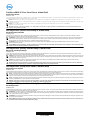 1
1
-
 2
2
-
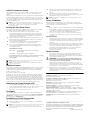 3
3
-
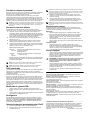 4
4
-
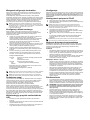 5
5
-
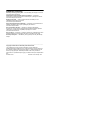 6
6
-
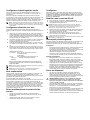 7
7
-
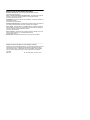 8
8
-
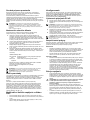 9
9
-
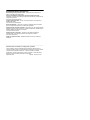 10
10
Dell Wyse 5030 Zero Client (VMWare) / P25 Skrócona instrukcja obsługi
- Typ
- Skrócona instrukcja obsługi
w innych językach
Powiązane artykuły
-
Dell Wyse 7030 PCoIP zero client Skrócona instrukcja obsługi
-
Dell Wyse 7030 PCoIP zero client Skrócona instrukcja obsługi
-
Dell Wyse 7030 PCoIP zero client Skrócona instrukcja obsługi
-
Dell Wyse 7030 PCoIP zero client Skrócona instrukcja obsługi
-
Dell Precision Tower 7910 Skrócona instrukcja obsługi
-
Dell Wyse 5010 Zero Client (Citrix) / D00DX Skrócona instrukcja obsługi
-
Dell Wyse 5010 Zero Client (Citrix) / D00DX Skrócona instrukcja obsługi
-
Dell Wyse 5070 Thin Client instrukcja
-
Dell Wyse 5070 Thin Client instrukcja
-
Dell Wyse 5010 Zero Client (Citrix) / D00DX Skrócona instrukcja obsługi